※
오늘 데일리 팁은 염기웅님이 저술한 데이터베이스 30일 완성, 영진닷컴, 염기웅 의
pp.406~425의 내용을 요약, 정리한 것입니다.
(학습자료 다운받기)
지난 데일리 팁에서는 데이터베이스를 공유하는 것에 대한 개념과
전체 데이터베이스를 공유하는 것에 대해서 알아보았습니다. 전체 데이터베이스를 공유하는 것은 공유하기는
쉽지만, 네트워크 상의 데이터 이동량이 많아져서 데이터베이스 응용프로그램의 성능이 저하될 가능성이
있습니다.
그럼, 데이터베이스의 응용프로그램의 성능 저하도 막으면서
데이터베이스 공유도 가능하게 하는 방법에 관해서 알아보겠습니다.
원리는 지난번에 소개한 것과 마찬가지로 액세스의
구성요소(테이블, 쿼리, 폼, 보고서, 매크로, 모듈) 중 테이블 영역만 서버에 공유시키고
나머지 액세스 구성요소는 사용자 컴퓨터에 저장시켜서 데이터만 네트워크를 통해 전송시키는
것입니다.
따라서 지금부터는 액세스 구성요소 중 테이블을 공유
폴더에 분할하는 것에 대해서 알아보도록 하겠습니다. 테이블을 공유 폴더에 분할하는 방법은
마법사를 이용하는 방법과 수동으로 하는 방법이 있습니다. 여기에서는 마법사를 이용하는 방법에 관해서
알아보겠습니다.
실습에 들어가기 전에, 네트워크 상의 공유 컴퓨터를 선정하여야
합니다. 그리고 공유 컴퓨터에 공유 폴더 설정을 하여야 합니다. 공유 설정을 할 때에는 읽기 및
쓰기가 가능하도록 설정해야 문제없이 응용프로그램을 사용할 수 있습니다. 공유 폴더 설정하는
방법에 관해서는 별도로 설명하지 않습니다.
이 예제에서는 공유 컴퓨터의 이름을 msdb 그리고 공유
폴더명을 data\AllOpen 으로 가정하였습니다. 이것은 필자의 환경이 그러하다는 것이며,
실제로 떠라 할 때에는 자신의 환경을 적절히 구축하여야 합니다.
<1> 예제 파일을 엽니다. 예제 파일은 오피스를
설치하면 기본으로 포함되어 있는 Northwind 라는 데이터베이스입니다.
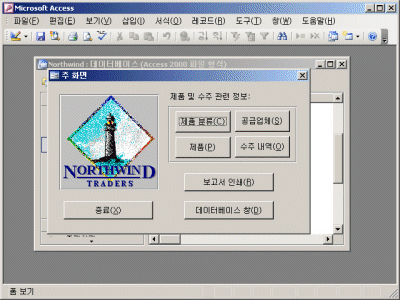
<2> 주 화면을 닫고 데이터베이스 창을
살펴봅니다. Categories에서 Suppliers 테이블까지를 분할해야 합니다. 이
때 테이블 왼쪽에 있는 아이콘의 형태를 잘 살펴보기 바랍니다.
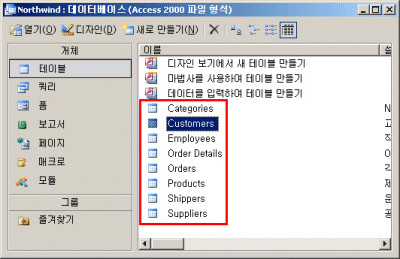
<3> 테이블을 분할하기 위해 메뉴에서
도구-데이터베이스 유틸리티-데이터베이스 분할을 차례로 클릭합니다.
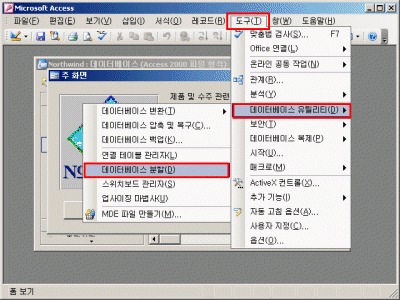
<4> 데이터베이스 분할 마법사가
가동됩니다. 주의사항을 잘 읽어본 후 데이터베이스 분할 버튼을 클릭합니다.
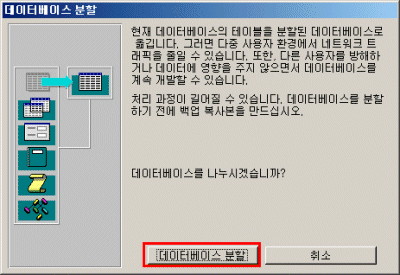
<5> 데이터가 저장될 파일의 위치를 지정하는
대화상자가 나타납니다. 원래는 이 화면에서 파일 이름 창에 파일의 이름을 지정하면 데이터베이스 분할이
자동으로 완성됩니다. 하지만 여기에서 주의해야 할 것이 있습니다.
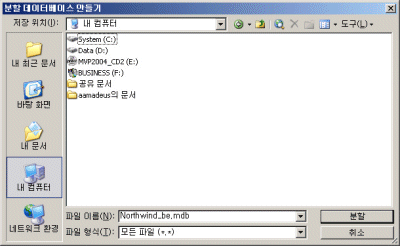
<6> 저장 위치 콤보상자를 클릭해 보면
기본값으로 보이는 경로가 로컬 경로입니다. 로컬 경로라는 것은 내 컴퓨터 안에 있는 파일의 위치를
가리키는 것입니다. 이렇게 해서 데이터베이스를 분할하게 되면 내 컴퓨터에서는 데이터베이스 공유가 되는
것처럼 보이지만, 프로그램 파일(테이블을 제외한 액세스 개체가 모여있는 파일)을 다른 컴퓨터에서
실행하게 되면 데이터베이스 공유가 되지 않습니다.
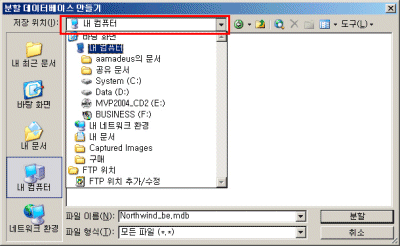
<7> 네트워크 환경 버튼을 클릭하여 로컬 경로가
아닌 네트워크 경로로 저장해야 합니다.
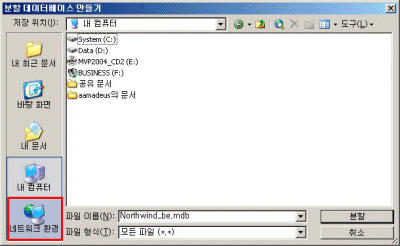
<8> 네트워크 환경 버튼을 클릭하면 다음 그림과
같이 표시됩니다. (Windows 98 혹은 Windows ME 사용자는 다르게 나타날 수 있습니다.
필자는 Windows XP 에서 작업하였습니다.) 여기에서 전체 네트워크를 클릭하여
네트워크상의 경로를 찾아갑니다.

<9> 필자의 환경에서 네트워크 경로를 찾아
들어간 화면입니다. Microsoft Windows 네트워크에서, 작업그룹은 JnC 이며, 서버가
되는 컴퓨터는 MSDB 이고, 공유 폴더는 data 하위의 AllOpen 이라는 폴더입니다.
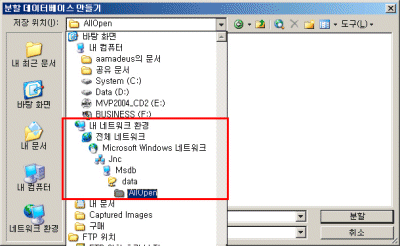
<10> 마지막으로 파일 이름 상자에 테이블이
저장될 액세스 파일의 이름을 지정하고 분할 버튼을 클릭하면 됩니다.
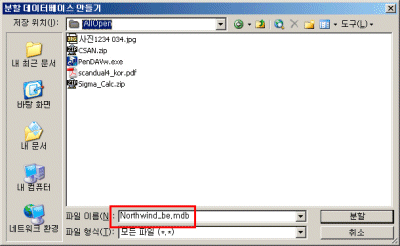
<11> 데이터베이스 분할이 완료되었다는 메시지가
표시됩니다.
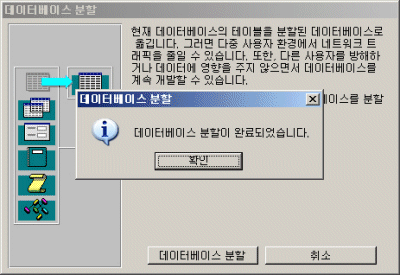
<12> 데이터베이스 분할이 완료된 후의 테이블
모습입니다. 앞서 살펴보았던 테이블 아이콘과 형태가 조금 달라졌습니다. 이것은 연결된 테이블을
가리키는 아이콘 모양입니다.
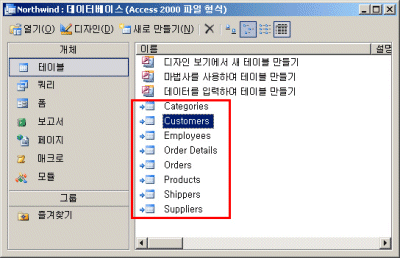
지금까지 데이터베이스 테이블을 분할하는 방법에 대해서
알아보았습니다. 이제 남은 일은 원래의 데이터베이스 파일 (네트워크 공유 폴더에 분할한 파일이 아닌,
작업한 사람의 컴퓨터에 남은 파일)을 데이터베이스 공유할 사람에게 배포하는 일만 남았습니다. 일단
이렇게 분할한 이후에는 프로그램 파일만 복사해서 다른 사용자에게 전달하기만 하면 됩니다.
|